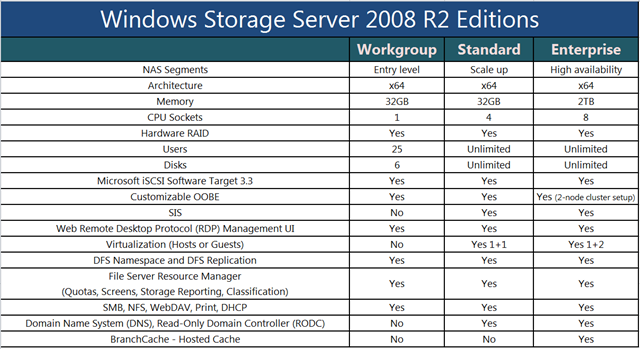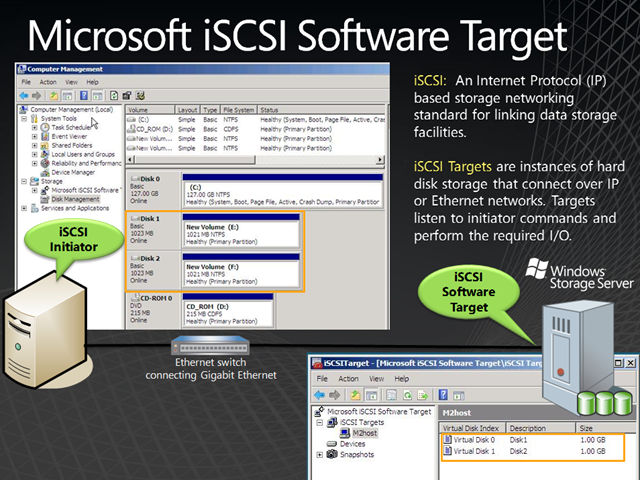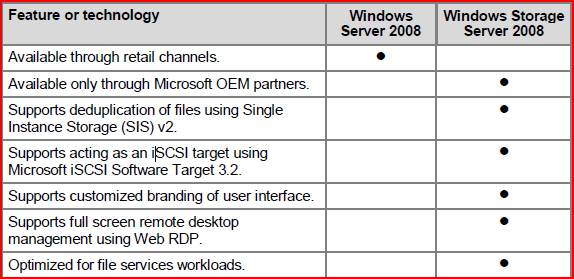Windows Storage Server: Difference between revisions
No edit summary |
|||
| (55 intermediate revisions by the same user not shown) | |||
| Line 15: | Line 15: | ||
[[File:1614.image_5F00_2B5B0F6A.png]] | [[File:1614.image_5F00_2B5B0F6A.png]] | ||
==WSS 2008 R2 Essentials== | |||
===WSS 2008 R2 Essentials=== | |||
2011 alguses on tulemas ka uus versioon Windows Storage Server 2008 R2 Essentials, mis on mõeldud väikefirmadele kus pole tööl eraldi IT inimest. | 2011 alguses on tulemas ka uus versioon Windows Storage Server 2008 R2 Essentials, mis on mõeldud väikefirmadele kus pole tööl eraldi IT inimest. | ||
Samuti on sel lihtsustatud GUI. | Samuti on sel lihtsustatud GUI. | ||
[[File:0044.clip_5F00_image002_5F00_58646363.jpg]] | [[File:0044.clip_5F00_image002_5F00_58646363.jpg]] | ||
Essentials | Essentials-i lihtsustatud GUI on selline: | ||
[[File:4237.picture-1 5F00 2.png]] | |||
[[File:4237.picture-1 5F00 2.png| 600px]] | |||
==Mida WSS pakub== | ==Mida WSS pakub== | ||
| Line 45: | Line 48: | ||
- '''Suurepärane ühilduvus Active Directory infraga''' | - '''Suurepärane ühilduvus Active Directory infraga''' | ||
Erinevalt kolmanda osapoole lahendustest ühildub WSS täielikult AD infrastruktuuriga. | |||
- '''Powershell cmdlets''' | - '''Powershell cmdlets''' | ||
| Line 52: | Line 57: | ||
[[File:Zzzzzz.png]] | [[File:Zzzzzz.png]] | ||
==Uuendused 2008 R2-s== | ===Uuendused 2008 R2-s=== | ||
- '''Single Instance Storage '''(SIS) | - '''Single Instance Storage '''(SIS) | ||
| Line 63: | Line 68: | ||
- '''WEB RDP manageerimine''' | - '''WEB RDP manageerimine''' | ||
Võimalik hallata mistahes arvutist | Võimalik hallata mistahes arvutist kasutades ActiveX või Java RDP standardeid. | ||
- '''iSCSI Software Target 3.3''' | - '''iSCSI Software Target 3.3''' | ||
| Line 96: | Line 101: | ||
.VHD-de kasutamise tugi HPC-de massbootimiseks | .VHD-de kasutamise tugi HPC-de massbootimiseks | ||
== | ===WSS-i eripärad=== | ||
Tabel räägib küll Server '08-st kuid kehtib ka R2 puhul | |||
[[File:Asdasdasdweqwf.PNG]] | [[File:Asdasdasdweqwf.PNG]] | ||
==Microsofti poolt testitud iSCSI lahendused WSSil== | |||
1. Hyper-V host (iSCSI initiator) kasutamas iSCSI LUNi(logical unit number) volüümina virtuaalmasina (VM) jaoks. | |||
Hyper-V host kasutab iSCSI initsiaatorit ühendumaks iSCSI sihiga. Host formaadib LUNi enda failisüsteemiga (NTFS) ja teeb .vhd failid kasutamaks virtuaalmasinatel | |||
2. Hyper-V host (iSCSI initiator) kasutamas iSCSI LUNi läbikäigu kettana (pass-through disk) virtuaalmasinate suhtes. | |||
Host ei formaadi LUNi vaid lihtsalt annab selle edasi virtuaalmasinatele. | |||
3. Hyper-V virtuaalmasin kasutamas iSCSI initsiaatorit. VM ühendub otse iSCSI LUNi külge mis on hostitud iSCSI sihtmärgi poolt. | |||
4. Bootimise ja Data kettad Hyper-V hostile. iSCSI sihtmärk võimaldab anda Hyper-V hostile LUNi boot kettaks või Hyper-V VMile data kettaks kõigis kolmes ülaltoodud topoloogias. | |||
5. Klasterdatud aplikatsiooniserverid. Võimaldab kasutada klasterdatud füüsilisi servereid või klasterdatud Hyper-V VMe. Paljud aplikatsiooniserverid nagu näiteks SQL, Exchange ning Sharepoint on klasterdatud et tagada maksimaalne töökindlus. | |||
6. Klasterdatud Hyper-V host Live Migrationi ning CSV jaoks. Veakindluse tagamiseks on kasutatakse kahte Hyper-V hosti. Võimaldab tervel virtuaalmasinal kiirelt liikuda ühelt hostilt teisele. | |||
==Kaughaldus ja seadistamine== | |||
'''Lihtsaim võimalus''' | |||
1.Start->Run->trükkida MSTSC ning vajutada OK. | |||
2.Tekkinud kasti tuleb sisestada andmeserveri nimi või IP. | |||
3.Kasutajanimelahtrisse domeeni kasutajanimi/salasõna ja siis klikkida options | |||
4.Connection Settings all klikkida save as "ühenduse nimi" ning extension .rdp | |||
6.Tekkinud faili võib salvestada desktopile lihtsaks ligipääsuks. | |||
'''Keerukam võimalus''' | |||
Võimalik kasutada ka RDP-d (remote desktop protocol), kuid selle kasutamiseks tuleb see eelnevalt seadistada. | |||
RDP kasutamiseks on tarvis installida Internet Information Services (IIS). | |||
===WSS esmaseadistuse abimehed=== | |||
Windows Storage Server 2008 R2 sisaldab järgmisi komponente WSSi kasutuselevõtmise lihtsustamiseks: | |||
-Algseadistamise abi (Initial configuration tasks). Võimaldab kergesti konfigureerida süsteemi pärast esmast paigaldust. Liides on koostatud XML-i kasutades. | |||
-Klastri nime ja Domeeni ühilduvuse abimees. Lihsustab tagavarasüsteemide klasterdamist kahe seadme ühildamisega Active Directory domeeni. | |||
-Klastri valideerimis ja seadistamise abimees. Teeb hulga riistvara valideerimise teste tegemaks kindlaks kas seadmed on õigesti konfigureeritud toetamaks klaster-tagavarasüsteeme: | |||
1 Genereerib klastrile nime, võimalik seadistada nimede genereerimist | |||
2 Allokeerib IP konfid igale klastri võrguadapterile | |||
3 Genereerib vajadusel kõrgkäideldava failiserveri nime | |||
4 Konfib failiserverile määratud ip aadressid. | |||
5 Annab ülevaate seadetest | |||
6 Seadistab tagavaraklastri | |||
-SIS (Single Instance Storage) seadistamise abimees. | |||
-Powershell cmdlets. Võimaldavad automatiseerida protsesse. | |||
===Võrguseadistus=== | |||
Tüüpilised võrguseadistused sisaldavad endas 2,4 või 6 adapterit. Kõik andmeserveri võrgukonfid peavad sisaldama eraldiseisvat võrku elusoleku kontrolliks (heartbeat) ning ühte või enamat võrku failiserveri,kõrgkäideldava failiserveri või iSCSI ligipääsuks. Elusoleku võrku luues tuleks kasutada crossover kaablit. | |||
'''Automaatseadistus''' | |||
Võrguseadeid on võimalik sättida DHCP abil. | |||
'''Käsitsi''' | |||
Võimalik kasutada Netsh-d. | |||
süntaks: netsh interface ip set address [name=]InterfaceName [source=]{dhcp | static [addr=]IPAddress[mask=]SubnetMask [gateway=]{none | DefaultGateway [[gwmetric=]GatewayMetric]}} | |||
Näited: | |||
*netsh interface ip set address name=”Storage Mgmt” source=static addr=11.11.11.11 mask=255.0.0.0 | |||
*netsh interface ip set address name="Storage Mgmt” gateway=11.11.11.12 gwmetic=0 | |||
'''DNS serveri seadistamine käsitsi''' | |||
set dns [name=]InterfaceName [source=]{dhcp | static }[addr=]{IP Address | none} [register=]{none | primary | both} | |||
Parameetrid: | |||
[ name=] InterfaceName | |||
Kohustuslik parameeter. Nimetab adapteri mille DNS infot tahad seadistada. InterfaceName parameeter peab ühtima Network Connectionsite all olevaga. Kui nimi sisaldab tühikuid siis kasutada jutumärke. Näiteks "Interface Name". | |||
[ source=]{ dhcp| static } | |||
Kohustuslik parameeter. Sätestab kas DNSi ip tuleb DHCPga või on staatiline. | |||
[ addr=]{ IP Address| none } | |||
Kui ip on staatiline siis IP Address täpsustab DNS serveri ip-d, kui none siis see näitab et DNS conf kuulub eemaldamisele. | |||
See säte on kasutatav vaid juhul kui [source] on staatiline | |||
[ register=]{ none| primary| both } | |||
None täpsustab kas keelata DNS dünaamiline uuendus. Primary registreerib arvutinime ainult primary DNS suffiksi alla. Both registreerib arvutinime primary ning ühenduse spetsiifilise DNS suffiksi alla. | |||
/? - Annab abi. | |||
===Üldseaded=== | |||
Volüümiseaded | |||
Volüümide seadistamise mõte andmeserveril on saavutada balanss jõudluse ja veakindluse vahel. On soovitatav kasutada erinevaid volüüme süsteemi ning kasutajainfo jaoks. | |||
Lisaks tuleks ka indeks failid mida kasutatkse Windowsi otsinguga viia data volüümide peale. | |||
Microsofti Network File System (NFS) | |||
NFS Services pakub failijagamisvõimalust firmadele mis kasutavad Windows ja UNIX süsteeme. Kasutades NFS Serviceid on võimalik konfigureerida nii et kasutajad salvestavad ning kasutavad faile andmeserveripealt ning liigutavad faile andmeserveri ning Unix arvutite vahel kasutades NFS protokolli. | |||
Selle ülesseadmise lihtsustamiseks on olemas ka Identity Mapping abimees (wizard) | |||
==Kokkuvõte== | |||
Kuna andmemahud suurenevad meeletu kiirusega siis on üsna varsti paljudel firmadel/poweruseritel andmete haldamiseks tarvis tavawindowsist eraldiseisvat spetsialiseeritud lahendust. | |||
WSS sobib selleks lahenduseks ning võiks öelda ,et kuigi hetkel on produkt oma ajast natuke ees siis ootab seda siiski ees suur tulevik. | |||
==Allikad== | ==Allikad== | ||
| Line 108: | Line 234: | ||
http://blogs.technet.com/b/storageserver/archive/2010/11/16/windows-storage-server-2008-r2-references.aspx | http://blogs.technet.com/b/storageserver/archive/2010/11/16/windows-storage-server-2008-r2-references.aspx | ||
http://technet.microsoft.com/en-us/library/gg232660%28WS.10%29.aspx | |||
Latest revision as of 21:46, 18 February 2011
Sel teemal kirjutas Kristjan Vask
Sissejuhatus
Windows Storage Server on Microsofti toode mis spetsialiseerub faili- ning printserverite haldusele (NAS). Storage server toodi esmakordselt turule Windows Server 2003 spetsiaalversioonina, et võidelda Linuxi ülemvõimuga failiserverite halduse turul. Failiserverite all mõeldakse mitme TB suuruseid kettasüsteeme mida kasutatakse tavaliselt RAID süsteemis näiteks ettevõtetes ning mõnikord ka nõudlike kodukasutajate poolt. WSSi on võimalik kasutada eraldisisva failiserveri konfiguratsioonis ning ka tagavarasüsteemide klastris.
WSS on koostatud tavalise Windows Server põhjal, et pakkuda paremat jõudlust spetsialiseeritud riistvarale, segmenteerides servereid vastavalt ülesannetele ja vähendades vastavale masinale ebavajalikke OS komponentide hulka. WSS loob administraatoritele lihtsasti hallatava failihalduskeskkonna.
On saadaval ainult OEM versioonina.
WSS 2008 R2 versioonid
Hetkel on WSS-ist olemas 3 versiooni:
WSS 2008 R2 Essentials
2011 alguses on tulemas ka uus versioon Windows Storage Server 2008 R2 Essentials, mis on mõeldud väikefirmadele kus pole tööl eraldi IT inimest.
Samuti on sel lihtsustatud GUI.
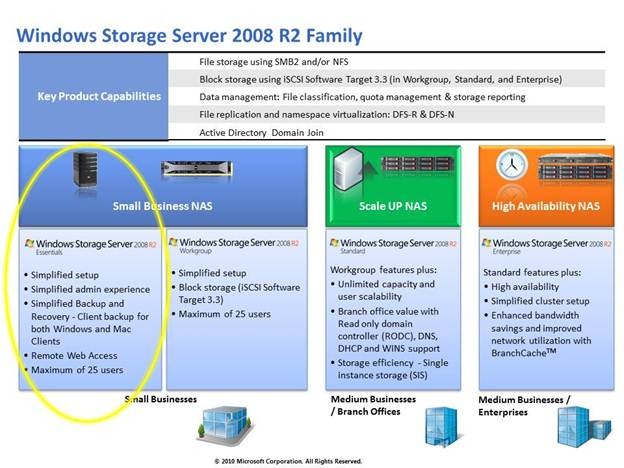
Essentials-i lihtsustatud GUI on selline:
Mida WSS pakub
- Jagatud ligipääs failidele
Võimaldab pakkuda kasutajatele kiiret ligipääsu võrgukettale vähendades samaaegselt administratiivtegevusele kuluvat tööaega.
- Efektiivne ja ühtne koht andmete hoidmiseks
Failisüsteemi jälgitakse pidevalt ning duplikaatfailide tekkimisel need konsolideeritakse, säästes kettaruumi.
- Lihtsasti laiendatav ning veakindlus
WSS-i on võimalik kasutada mitmeosaliste klastritena et tagada andmete kõrgendatud käidaldavusnõudeid.
- Optimeeritud kasutama vähe ressursse
Seadmeid on võimalik kasutada täieliku kaughaldusega, serveri külge pole näiteks tarvis ühendada monitori ega klaviatuuri. Kõik on tehtav läbi võrgukaabli kaughaldusega.
- Suur ühilduvus erinevate liidestega
ATA, SATA, SCSI, SAS, iSCSI, Fibre Channel
- Suurepärane ühilduvus Active Directory infraga
Erinevalt kolmanda osapoole lahendustest ühildub WSS täielikult AD infrastruktuuriga.
- Powershell cmdlets
Sisaldab endas komplekti Powershell cmdlet-seid mugavaks SIS manageerimiseks
Uuendused 2008 R2-s
- Single Instance Storage (SIS)
Eemaldab duplikaat failid volüümi (volume) pealt, et säästa ruumi, serveri jõudlust peaaegu mõjutamata. SIS toimib ka varundusklastrite puhul.
- Klastriks valmis OOBE (out of box experience)
võimaldab OEM-idel eelkonfigureerida süsteemi kiireks käiku laskmiseks.
- WEB RDP manageerimine
Võimalik hallata mistahes arvutist kasutades ActiveX või Java RDP standardeid.
- iSCSI Software Target 3.3
Võtmekohad kus WSSi kasutada
- Failiserver
Kasutusel on SMB ja NFS protokollid. SMB 2.1 on hea jõudlusega ning Windows 7 kliendid kasutavad seda vaikimisi. Kasutusel ka FSRM (File Server Resource Manager) ning sinna juurde käiv FCI (File Classification Infrastructure), mis võimaldab eraldi klassifitseerida iga faili ning teostada nende peal väga spetsiifilisi ülesandeid. Näiteks on võimalik otsida kõikide failide seest teatud andmevälju.
- Harukontori server
Võimalik kasutada RODC-d (Read-Only Domain Controller) autentimaks kasutajaid. Enterprise versiooniga on võimalik kasutada BranchCache võimalust millega saab vähendada märkimisväärselt peakontori-harukontori vahel liikuvad andmemahtu.
- Plokk andmeserver
iSCSI kasutamine aplikatsioonserveritel, näiteks SQL, Exchange või Hyper-V.
-Üldandmeserver (Unified Storage Server)
Võimalik samaaegselt kasutada nii plokke kui ka faile samast süsteemist.
-iSCSI Boot Server
Bootimise tugi kettavabadele serveritele ja tööjaamadele.
-iSCSI Bootimine HPC klastritele
.VHD-de kasutamise tugi HPC-de massbootimiseks
WSS-i eripärad
Tabel räägib küll Server '08-st kuid kehtib ka R2 puhul
Microsofti poolt testitud iSCSI lahendused WSSil
1. Hyper-V host (iSCSI initiator) kasutamas iSCSI LUNi(logical unit number) volüümina virtuaalmasina (VM) jaoks. Hyper-V host kasutab iSCSI initsiaatorit ühendumaks iSCSI sihiga. Host formaadib LUNi enda failisüsteemiga (NTFS) ja teeb .vhd failid kasutamaks virtuaalmasinatel
2. Hyper-V host (iSCSI initiator) kasutamas iSCSI LUNi läbikäigu kettana (pass-through disk) virtuaalmasinate suhtes. Host ei formaadi LUNi vaid lihtsalt annab selle edasi virtuaalmasinatele.
3. Hyper-V virtuaalmasin kasutamas iSCSI initsiaatorit. VM ühendub otse iSCSI LUNi külge mis on hostitud iSCSI sihtmärgi poolt.
4. Bootimise ja Data kettad Hyper-V hostile. iSCSI sihtmärk võimaldab anda Hyper-V hostile LUNi boot kettaks või Hyper-V VMile data kettaks kõigis kolmes ülaltoodud topoloogias.
5. Klasterdatud aplikatsiooniserverid. Võimaldab kasutada klasterdatud füüsilisi servereid või klasterdatud Hyper-V VMe. Paljud aplikatsiooniserverid nagu näiteks SQL, Exchange ning Sharepoint on klasterdatud et tagada maksimaalne töökindlus.
6. Klasterdatud Hyper-V host Live Migrationi ning CSV jaoks. Veakindluse tagamiseks on kasutatakse kahte Hyper-V hosti. Võimaldab tervel virtuaalmasinal kiirelt liikuda ühelt hostilt teisele.
Kaughaldus ja seadistamine
Lihtsaim võimalus
1.Start->Run->trükkida MSTSC ning vajutada OK.
2.Tekkinud kasti tuleb sisestada andmeserveri nimi või IP.
3.Kasutajanimelahtrisse domeeni kasutajanimi/salasõna ja siis klikkida options
4.Connection Settings all klikkida save as "ühenduse nimi" ning extension .rdp
6.Tekkinud faili võib salvestada desktopile lihtsaks ligipääsuks.
Keerukam võimalus
Võimalik kasutada ka RDP-d (remote desktop protocol), kuid selle kasutamiseks tuleb see eelnevalt seadistada. RDP kasutamiseks on tarvis installida Internet Information Services (IIS).
WSS esmaseadistuse abimehed
Windows Storage Server 2008 R2 sisaldab järgmisi komponente WSSi kasutuselevõtmise lihtsustamiseks:
-Algseadistamise abi (Initial configuration tasks). Võimaldab kergesti konfigureerida süsteemi pärast esmast paigaldust. Liides on koostatud XML-i kasutades.
-Klastri nime ja Domeeni ühilduvuse abimees. Lihsustab tagavarasüsteemide klasterdamist kahe seadme ühildamisega Active Directory domeeni.
-Klastri valideerimis ja seadistamise abimees. Teeb hulga riistvara valideerimise teste tegemaks kindlaks kas seadmed on õigesti konfigureeritud toetamaks klaster-tagavarasüsteeme:
1 Genereerib klastrile nime, võimalik seadistada nimede genereerimist
2 Allokeerib IP konfid igale klastri võrguadapterile
3 Genereerib vajadusel kõrgkäideldava failiserveri nime
4 Konfib failiserverile määratud ip aadressid.
5 Annab ülevaate seadetest
6 Seadistab tagavaraklastri
-SIS (Single Instance Storage) seadistamise abimees.
-Powershell cmdlets. Võimaldavad automatiseerida protsesse.
Võrguseadistus
Tüüpilised võrguseadistused sisaldavad endas 2,4 või 6 adapterit. Kõik andmeserveri võrgukonfid peavad sisaldama eraldiseisvat võrku elusoleku kontrolliks (heartbeat) ning ühte või enamat võrku failiserveri,kõrgkäideldava failiserveri või iSCSI ligipääsuks. Elusoleku võrku luues tuleks kasutada crossover kaablit.
Automaatseadistus
Võrguseadeid on võimalik sättida DHCP abil.
Käsitsi
Võimalik kasutada Netsh-d. süntaks: netsh interface ip set address [name=]InterfaceName [source=]{dhcp | static [addr=]IPAddress[mask=]SubnetMask [gateway=]{none | DefaultGateway [[gwmetric=]GatewayMetric]}}
Näited:
- netsh interface ip set address name=”Storage Mgmt” source=static addr=11.11.11.11 mask=255.0.0.0
- netsh interface ip set address name="Storage Mgmt” gateway=11.11.11.12 gwmetic=0
DNS serveri seadistamine käsitsi
set dns [name=]InterfaceName [source=]{dhcp | static }[addr=]{IP Address | none} [register=]{none | primary | both}
Parameetrid:
[ name=] InterfaceName
Kohustuslik parameeter. Nimetab adapteri mille DNS infot tahad seadistada. InterfaceName parameeter peab ühtima Network Connectionsite all olevaga. Kui nimi sisaldab tühikuid siis kasutada jutumärke. Näiteks "Interface Name".
[ source=]{ dhcp| static }
Kohustuslik parameeter. Sätestab kas DNSi ip tuleb DHCPga või on staatiline.
[ addr=]{ IP Address| none }
Kui ip on staatiline siis IP Address täpsustab DNS serveri ip-d, kui none siis see näitab et DNS conf kuulub eemaldamisele. See säte on kasutatav vaid juhul kui [source] on staatiline
[ register=]{ none| primary| both }
None täpsustab kas keelata DNS dünaamiline uuendus. Primary registreerib arvutinime ainult primary DNS suffiksi alla. Both registreerib arvutinime primary ning ühenduse spetsiifilise DNS suffiksi alla.
/? - Annab abi.
Üldseaded
Volüümiseaded
Volüümide seadistamise mõte andmeserveril on saavutada balanss jõudluse ja veakindluse vahel. On soovitatav kasutada erinevaid volüüme süsteemi ning kasutajainfo jaoks. Lisaks tuleks ka indeks failid mida kasutatkse Windowsi otsinguga viia data volüümide peale.
Microsofti Network File System (NFS)
NFS Services pakub failijagamisvõimalust firmadele mis kasutavad Windows ja UNIX süsteeme. Kasutades NFS Serviceid on võimalik konfigureerida nii et kasutajad salvestavad ning kasutavad faile andmeserveripealt ning liigutavad faile andmeserveri ning Unix arvutite vahel kasutades NFS protokolli. Selle ülesseadmise lihtsustamiseks on olemas ka Identity Mapping abimees (wizard)
Kokkuvõte
Kuna andmemahud suurenevad meeletu kiirusega siis on üsna varsti paljudel firmadel/poweruseritel andmete haldamiseks tarvis tavawindowsist eraldiseisvat spetsialiseeritud lahendust. WSS sobib selleks lahenduseks ning võiks öelda ,et kuigi hetkel on produkt oma ajast natuke ees siis ootab seda siiski ees suur tulevik.
Allikad
http://www.microsoft.com/Windowsserver2008/en/us/wss08.aspx
http://technet.microsoft.com/en-us/library/gg232660%28WS.10%29.aspx